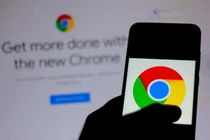Ngày nay, sự phát triển của Internet khiến cuộc sống của con người trở nên thuận tiện, dễ dàng hơn. Internet chứa cả một kho dữ liệu khổng lồ, có thể giúp chúng ta giải đáp muôn vàn câu hỏi vì sao. Khi gặp bất cứ vấn đề nào hóc búa, việc đầu tiên mà đa số mọi người sẽ làm đều là lên Google tìm kiếm thông tin. Mỗi ngày có hàng tỷ người dùng dựa vào công cụ tìm kiếm này để tra cứu các thông tin cần thiết.
Để kiểm tra xem những thông tin cá nhân nào của mình đã xuất hiện trên Internet, lịch sự tìm kiếm, thói quen tìm kiếm của bản thân... bạn có thể làm theo các cách sau.
Sử dụng công cụ Google Alert
Google Alert là công cụ miễn phí của Google giúp bạn kiểm tra thông tin của mình trên Internet. Google Alert sẽ giúp bạn tìm kiếm, tổng hợp thông tin trên Internet hàng ngày/hàng tuần/hàng tháng.
Ngay khi xuất hiện các đoạn nội dung có từ khóa là tên, số điện thoại, email của bạn thì công cụ Google Alert sẽ ngay lập tức gửi cảnh báo cho bạn thông qua email đã đăng ký.
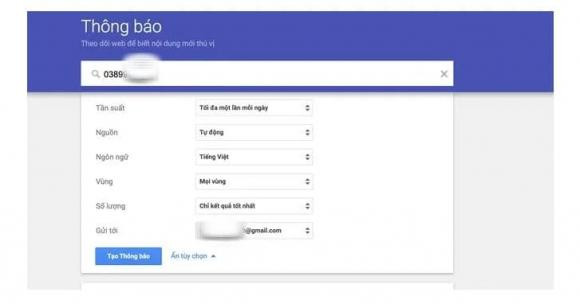
Kiểm tra xem Google biết gì về mình
Dưới đây là 4 bước đơn giản để bạn biết xem Google đang biết gì về mình bao gồm những mối quan tâm, nơi bạn từng đến, thói quen tìm kiếm...
Bước 1: Truy cập vào địa chỉ myactivity.google.com/myactivity.
Bước 2: Đăng nhập vào tài khoản Google của bạn.
Google lưu trữ những truy vấn tìm kiếm bạn đã thực hiện sau khi đăng nhập tài khoản Google nên có khả năng bạn sẽ không thấy toàn bộ các tìm kiếm bạn đã thực hiện. Tuy nhiên, danh sách tìm kiếm này cũng có thể giúp bạn có một cái nhìn khái quát về thói quen tìm kiếm của mình.
Nếu bạn đã đăng nhập vào tài khoản Google từ trước đó thì có thể bỏ qua bước này.
Bước 3: Bấm nút Lọc theo ngày và sản phẩm, chọn Tất cả thời gian tại mục Lọc theo ngày và Tất cả sản phẩm tại mục Lọc theo sản phẩm của Google.
Google cho phép bạn xem lịch sử tìm kiếm gần đây phân theo ngày. Bạn có thể chọn xem Hôm nay, Hôm qua, 7 ngày qua, 30 ngày qua hay vào phần Tuỳ chỉnh và nhập khoảng thời gian bạn mong muốn.
Khi đã lựa chọn được khoảng thời gian phù hợp, bạn hãy nhấn nút Kính lúp ở phía trên, góc phải hoặc nút Áp dụng ở trình đơn mới mở ra.
Bước 4: Xem Google biết gì về bạn
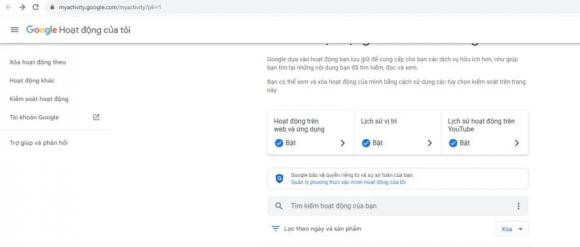
- Nơi bạn từng đến
Bạn có thể xem thống kê của Google về những nơi mà bạn đã đến bằng cách chọn mục Hoạt động Google khác ở phía bên trái màn hình. Bạn sẽ thấy tùy chọn Truy cập dòng thời gian để chọn mốc thời gian cần thiết. Hoặc bạn cũng có thể truy cập trực tiếp vào địa chỉ https://www.google.com/locationhistory.
Nếu không tắt tính năng định vị trên thiết bị di động, bạn có thể vào mục này để xem bản đồ tất cả các địa điểm mà mình từng đến.
Nếu không muốn Google ghi lại các vị trí mà bạn đã đến, hãy nhấn nút Tạm dừng lịch sử vị trí ở dưới cùng của trang. Sau đó, một cửa sổ mới sẽ mở ra. Tại đây, bạn chỉ cần nhấn nút Tạm dừng là được.
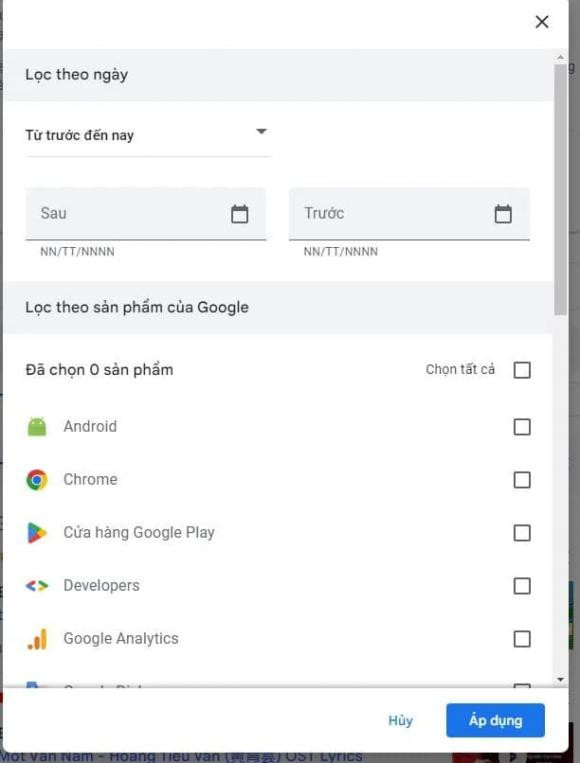
- Xem Google nghĩ bạn bao nhiêu tuổi
Cũng ở trong mục Hoạt động Google khác, hãy kéo xuống cuối trang và chọn Quản lý cài đặt quảng cáo trong mục Cài đặt quảng cáo của Google. Hoặc bạn cũng có thể truy cập trực tiếp vào địa chỉ https://www.google.com/settings/ads. Tại đây, bạn sẽ xem được hồ sơ về những gì Google biết về bạn như độ tuổi, giới tính, mối quan tâm.
Nếu cảm thấy không thích hồ sơ do Google tự động tạo ra, bạn có thể sửa lại các thông tin theo ý của mình.